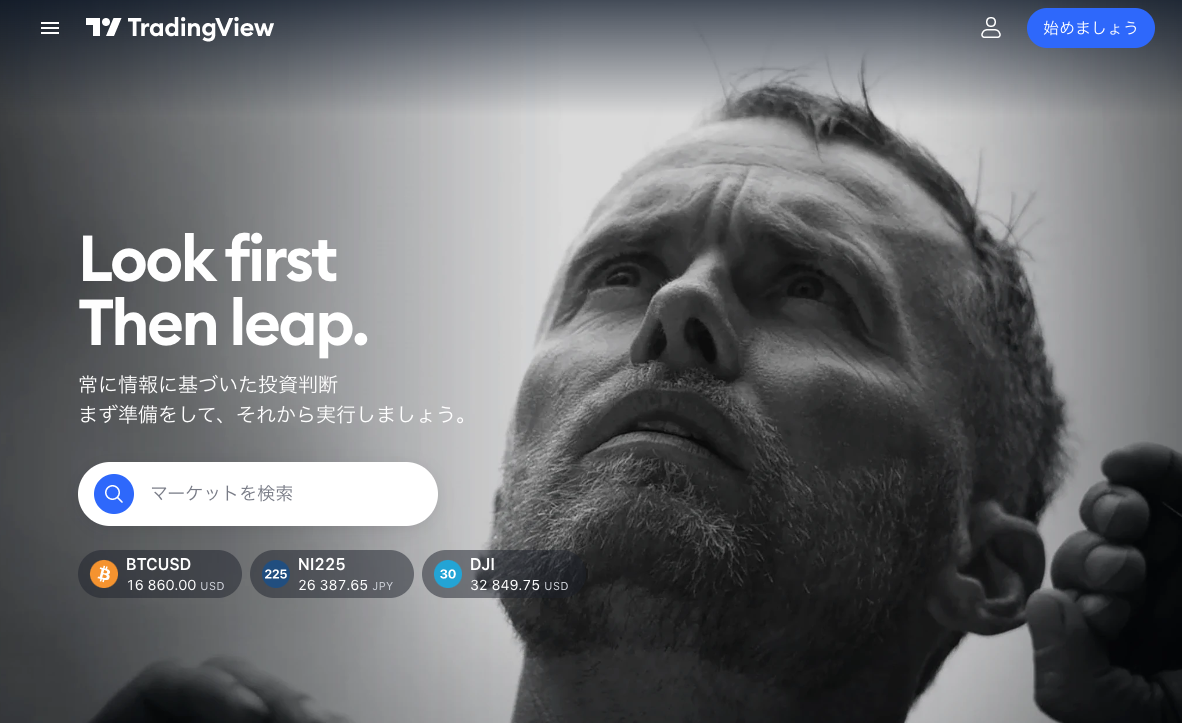
チャート分析ツールとしてトレーダーから厚い信頼を得ているTradingView(トレーディングビュー)。
そんなTradingView(トレーディングビュー)のチャートを時間帯色分けしたいという人もいるでしょう。
利用しているチャートのサーバー時間によって、何時からどの市場がオープンするのか分かりにくいという人もいますよね。
そこで今回は、TradingView(トレーディングビュー)の時間帯の色分けを詳しく解説していきます。
TradingView(トレーディングビュー)の時間帯の色分けを詳しく解説
TradingView(トレーディングビュー)の時間帯色分け関連のインジケータは、デフォルトの状態で搭載されていないようです。
そのためTradingView(トレーディングビュー)に対応した時間帯色分けできるインジケータを外部からインストールしていく必要があります。
TradingView(トレーディングビュー)に対応した外部インジケータをTradingView(トレーディングビュー)に自分でインストールしていく必要があるでしょう。
TradingView(トレーディングビュー)の時間帯の色分けインジケータを外部から導入・表示する方法
TradingView(トレーディングビュー)の時間帯色分けインジケータを利用するのであれば、まずは時間帯で色分けできるインジケータを自分で探してくる必要があります。
基本的に「TradingView 時間帯 色分け インジ」などでGoogle検索をすれば、無料で配布されているインジケータがいくつか見つかるでしょう。
自分のトレードスタイルに合ったものを探してください。
自分が利用したい外部インジケータを見つけてソースコードを取得したら、続いて以下の手順でTradingView(トレーディングビュー)への導入を行っていきましょう。
ちなみにTradingView(トレーディングビュー)に外部インジケータを導入するのであれば、必ずTradingView(トレーディングビュー)への会員登録が必要です。
登録をせずにTradingView(トレーディングビュー)をみているという人は、事前に会員登録を済ませておきましょう。
会員登録が完了しているという人は、以下の手順で時間帯色分けのカスタムインジケータを導入してください。
- TradingView(トレーディングビュー)で自分のアカウントにログインした状態でインジケータを導入したいチャートを開く
- チャート画面が表示された状態からページの一番下にある「Pineエディタ」をクリックする
- 「Pineエディタ」ウィンドウが表示されたら、デフォルトの状態で記述がある3行を消す
- ソースコードを消した状態で、自分が導入したい時間帯色分けインジケータのソースコードを全てコピペする
- コピペが完了したら好きな名前をつけて「保存」をクリックして情報を保存する
- 保存していることが確認できたら導入完了
続いて、導入したカスタムインジケータをチャート上に表示させる方法を見ていきましょう。
- インジケータを表示させたい画面を表示させた状態から上部メニューバーにある「〜」のようなインジケータアイコンをクリックする
- 「インジケータ&ストラテジ」のメニューが表示されるので「マイスクリプト」をクリックする
- 表示されるデータ一覧の中から先ほど保存した時間帯色分けインジケータをクリックすると、チャート上に指定のインジケータが表示される
TradingView(トレーディングビュー)の時間帯の色分けおすすめインジケータ
TradingView(トレーディングビュー)の時間帯の色分けインジケータを探したいけれど、自分で見つける自信がないという人もいるでしょう。
ここではTradingView(トレーディングビュー)の時間帯の色分けインジケータの中でもおすすめのものをいくつか紹介していきます。
TradingView(トレーディングビュー)のおすすめ時間帯の色分けインジケータ 「Time sessions for FXCM」
シンプルに、東京・ロンドン・NYの市場オープンからクローズまでを色分けして教えてくれるインジケータです。
色分け表示させる時間帯は自分で色分けできるので、デフォルトの状態から変更することもできるようになっています。
夏時間・冬時間などの自動調整機能は搭載されていないので、自分で調整を行う必要があるでしょう。
最大6つの市場を色分けすることが可能です。
シンプルにパッと見てどの市場がオープンしているかを確認したいという人におすすめのインジケータとなっています。
TradingView(トレーディングビュー)のおすすめ時間帯の色分けインジケータ 「Sessions」
TradingView(トレーディングビュー)ではかなり複雑なチャート分析を行うという人も多く、複数のインジケータを1つのチャートに表示させるという人も多いでしょう。
チャートの中にはこれいじょうインジケータを追加したくないけれど、市場オープン時間は画面上で確認していきたいという人におすすめなのが、「Sessions」です。
「Sessions」はTradingView(トレーディングビュー)のチャート画面に直接色分けされるインジケータではありません。
チャートの下にサブウィンドウのような形で市場のオープン時間を表示してくれるインジケータです。
表示してくれる市場は「オセアニア(シドニー)」「東京」「ロンドン」「NY」の4つの市場となっています。
TradingView(トレーディングビュー)のおすすめ時間帯の色分けインジケータ 「Trading Session Indicator」
TradingView(トレーディングビュー)の時間帯色分けインジケータの中でも、市場のオープンやクローズをアラートでお知らせしてくれるのが「Trading Session Indicator」です。
Trading Session Indicator」は、ここで紹介した他のインジケータ同様に指定した時間帯の背景をハイライトの色分け表示してくれます。
さらに、市場の開始時刻と終了時刻にアラートが鳴るという機能が搭載されているのが大きな特徴です。
アラートは1回限りの指定もできますが、毎分に1回などの指定もできるようになっています。
TradingView(トレーディングビュー)の時間帯の色分けを詳しく解説まとめ
今回は、TradingView(トレーディングビュー)の時間帯の色分けを詳しく解説していきました。
TradingView(トレーディングビュー)では、デフォルトの状態で使える時間帯色分けインジケータはないので、外部からカスタムインジケータを導入して表示させる必要があります。
TradingView(トレーディングビュー)にも複数の時間帯色分けできるカスタムインジケータが登場しているので、自分の好きなものを選んで使ってみてくださいね。